更新时间:2023-10-21
Edge怎么设置历史网页不保存?有不少朋友现在都喜欢使用edge浏览器,但是有一部分用户不希望浏览器保存历史浏览记录,这应该如何进行设置呢?今天熊猫侠小编带来阻止Edge浏览器保存历史记录的方法,希望能帮到您。
在开始菜单旁边的搜索框或按Win+R打开运行输入 regedit 打开注册表编辑器,展开至HKEY_LOCAL_MACHINE\SOFTWARE\Policies。
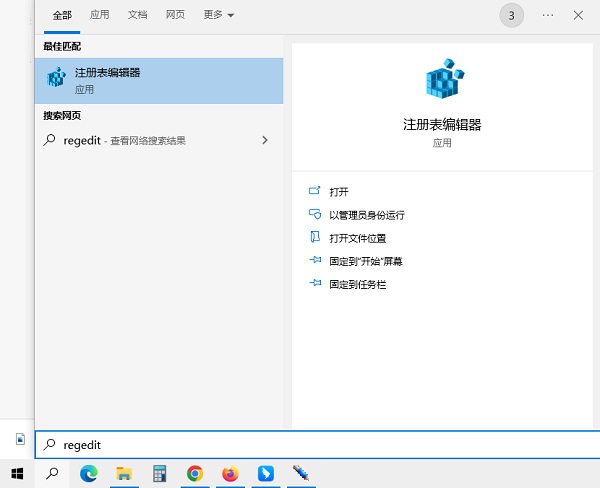
Edge浏览器:
右键点击Policies,选择 新建 - 项,命名 Microsoft,接着右键点击 Microsoft,选择 新建 - 项,命名 Edge。(如果已存在则无需创建)。
在新建的Edge上点击右键,选择 新建 - DWORD(32位)值,命名 SavingBrowserHistoryDisabled。
双击SavingBrowserHistoryDisabled,或者右键点击它选择 修改,将数值数据设置为 1,点击确定。
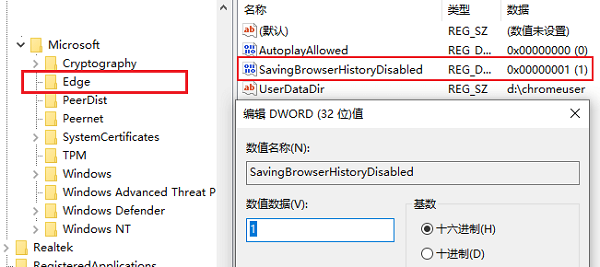
重新启动浏览器。若要恢复历史记录功能,可以删除创建的SavingBrowserHistoryDisabled,或者将它更改为 0。
如果你的系统能够使用组策略编辑器,请先按下方的方法添加Microsoft Edge浏览器的策略文件到系统中。
已安装或安装完成后,在组策略编辑器中(在开始菜单或运行中输入gpedit.msc打开)找到 计算机配置 - 管理模板 - 经典管理模板(添加adm会有此项目),展开后找到Microsoft Edge 并选中。
在右边找到“禁用保存浏览器历史记录”。

双击,选择“已启用”,点击确定按钮完成设置。
若要恢复此功能可以将上述更改项设置为“未配置”或“已禁用”。
无痕模式不会记录任何网页,推荐阅读:Edge浏览器怎么无痕浏览?
最新文章
Edge怎么设置历史网页不保存阻止Edge浏览器保存历史记录的方法
2023-10-21Win10如何关闭win11自动更新Win10关闭win11自动更新的方法
2023-10-21苹果mac怎么截图mac截图快捷键介绍
2023-10-21火狐浏览器提示不安全连接怎么办火狐浏览器修复不安全连接的方法
2023-10-21word怎么创建表格word制作表格的步骤教程
2023-10-21剪映背景模糊怎么弄剪映电脑版背景模糊操作教程
2023-10-21Win10开机后进不去系统怎么进行重装
2023-10-20win10屏保密码如何设置win10屏保密码的设置方法
2023-10-20win10屏保时间设置win10屏保时间设置不了的解决方法
2023-10-20U盘重装系统的方法好用吗U盘进行系统重装的方法教程
2023-10-20发表评论